1、首先連接USB線(線不要過長,2米以內),在設備和打印機中會多出來一個5200LX的圖標,上面有一個黃色感歎號。

2、在5200lx圖標上右鍵,選擇屬性;
3、在屬性窗口中,切換到硬件標簽礬,找到並選擇Generic IEEE1284.4 printing support,點擊屬性;
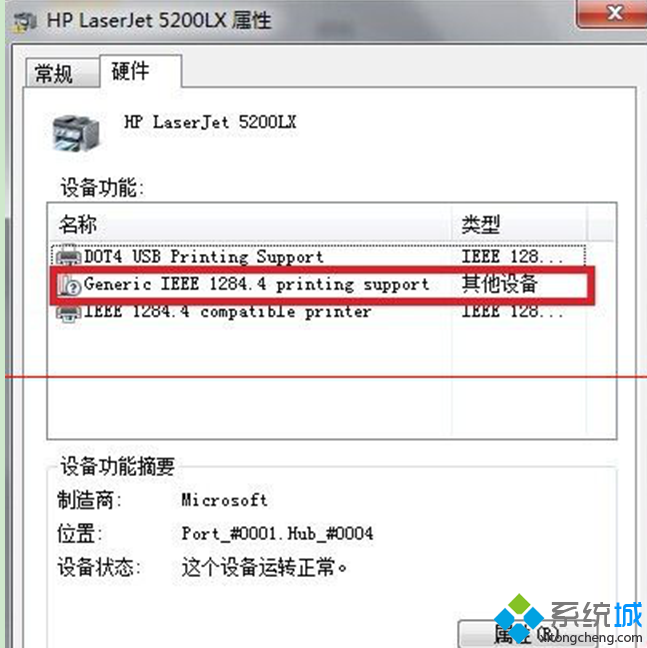
4、切換到“驅動程序”標簽頁,點擊“更新驅動程序”;
5、在彈出的如何搜索驅動程序軟件界面中,選擇“浏覽計算機以查找驅動程序軟件”;
6、點擊“從計算機的設備驅動列表中選擇”,點擊下一步;
7、在常見硬件類型中選擇打印機,點擊下一步;
8、在添加打印機向導中廠商處選擇HP,打印機的型號選擇HP Laserjet 5200 Series PCL5,選擇下一步;
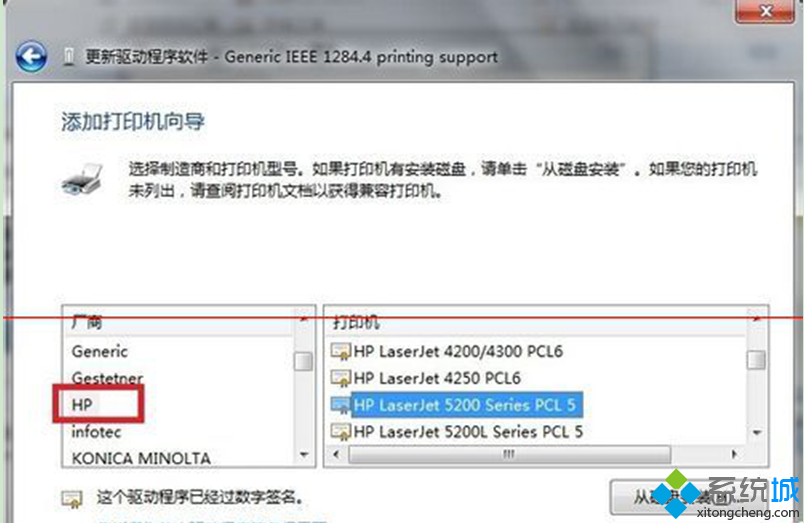
9、此時系統會彈出一個警告提示,點擊是。系統就會自動安裝驅動程序;
10、提示安裝成功,點擊關閉,此時在設備和打印機中,5200的驅動圖標的黃色的歎號就消失了,在HP Laserjet 5200 Series PCL5的圖標上右鍵選擇屬性,選擇打印測試頁查看打印機是否可以打印。

按照上述方法win7系統可以成功安裝hp5200LX打印機,希望可以幫助到有需要的用戶。